آموزش آپدیت iLO v4 ؛ تصویری و ویدئویی

یادداشت ویراستار: اصل این مطلب در آبان 1398 نوشته شده بود و در مهر 1399 دوباره بررسی و بهروز شده است.
می توانیم iLO v4 را آپدیت کنیم؟ در این مقاله فالنیک با آموزش آپدیت فریمور iLO روی سرور HPE DL380 G9 در خدمت شما همراهان گرامی باشیم. با ما همراه باشید. برای شروع کار باید فایل مناسب برای آپدیت فریمور iLO را دانلود کرده و سپس باید طبق مراحلی که در ادامه مقاله به صورت مرحله به مرحله بیان میکنیم، عمل کنید.
اگر هنگام به روزرسانی iLO سرور HPE DL380 G9 به مشکل برخوردید، با کارشناسان فالنیک از طریق لینک تعمیر سرور hp ، مشاوره و اجرای شبکه در فالنیک در ارتباط باشید.
آموزش تصویری آپدیت iLO v4
1- در اولین قدم از طریق گوگل، HPE SUPPORT را جستجو کرده و وارد آن شوید.
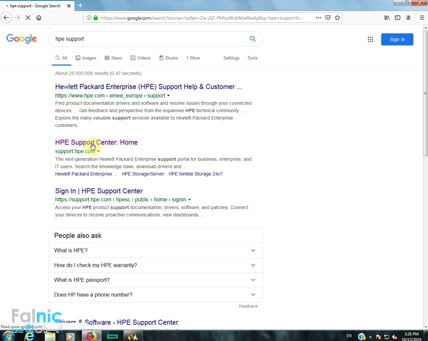
2- مدل سروری که میخواهید آپدیت کنید را در قسمت جستجو، نوشته و آن را انتخاب کنید، ما به عنوان مثال سرور DL380 Gen9 را میخواهیم به روز رسانی کنیم.
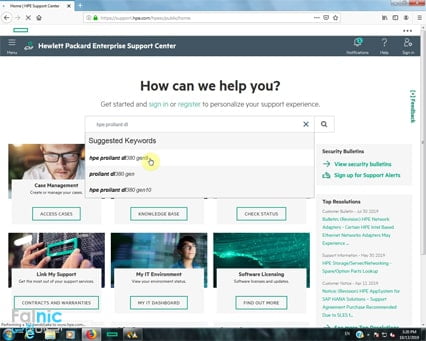
3- بعد از انتخاب سرور DL380 Gen9 در قسمت بالا روی Firmware کلیک کنید.
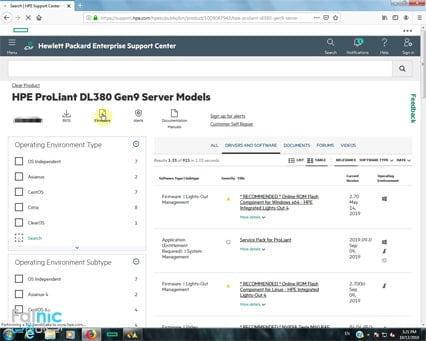
4- در منو سمت چپ، در قسمت Software Subtype گزینه Lights-Out Management را انتخاب کنید.
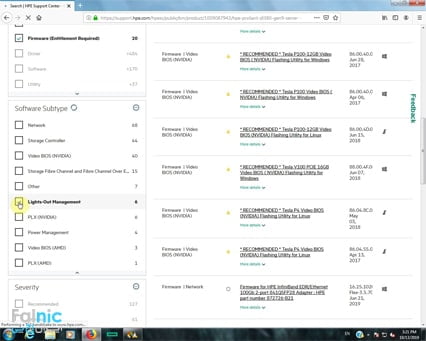
🔗 بیشتر بدانید: iLO چیست؟
5- بعد از انتخاب آن، بر اساس سیستمعامل ویندوز یا لینوکس، آخرین ورژن سیستمعامل را انتخاب و سپس روی گزینه Download کلیک کنید.
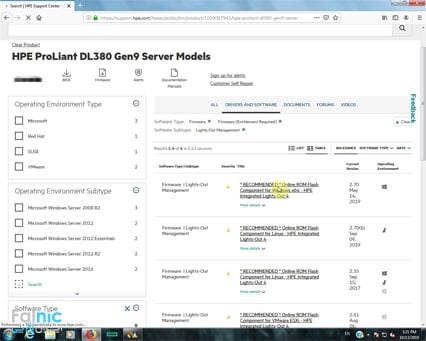
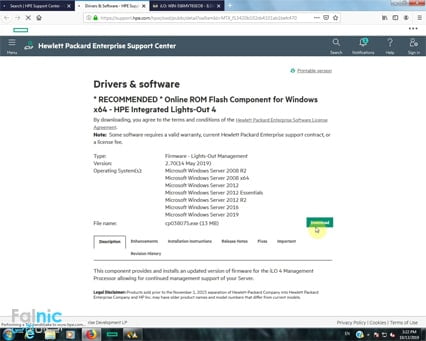
نکته: به دو نسخه X64 و X86 آن دقت کنید و براساس آن سیستم عامل خود را انتخاب کنید.
6- پس از اتمام دانلود فایل، وارد محل ذخیره آن شوید و با استفاده از برنامههای zip یا Winrar آن را اکسترکت کنید تا محتویات داخل فایل را ببینید. از بین فایلهای اکسترکت شده، فایل با پسوند bin (فایل ilo4-xxx.bin) فایل اصلی آپدیت است.
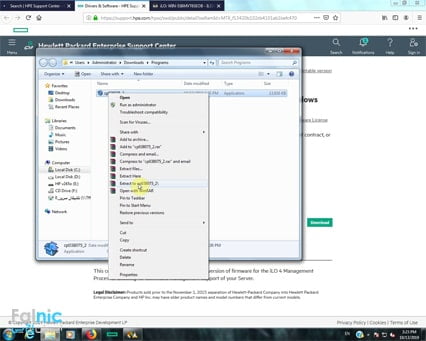
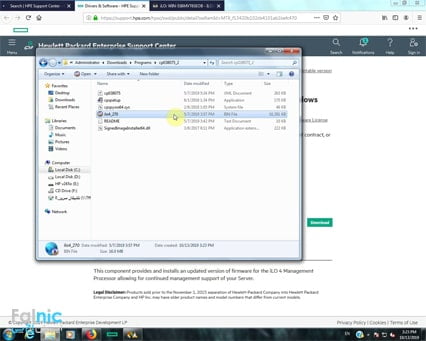
7- پس از آماده کردن فایل آپدیت، وارد کنسول iLO سرورتان شوید و لاگین کنید.
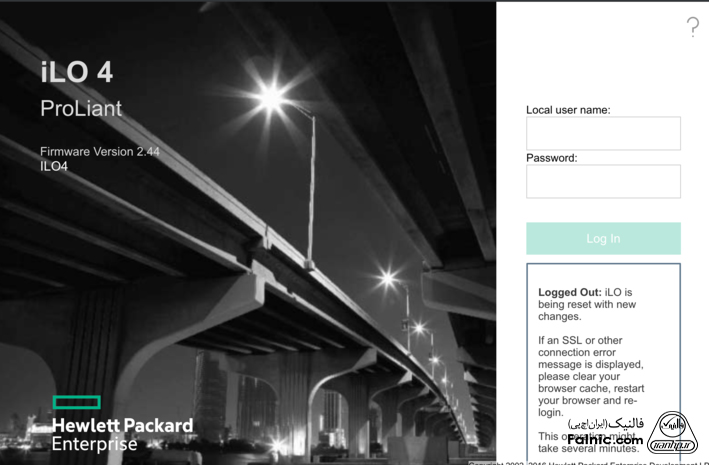
8- پس از وارد شدن به کنسول iLO، از منو سمت چپ روی Administration کلیک کنید تا زیر شاخههای آن نمایش داده شود.
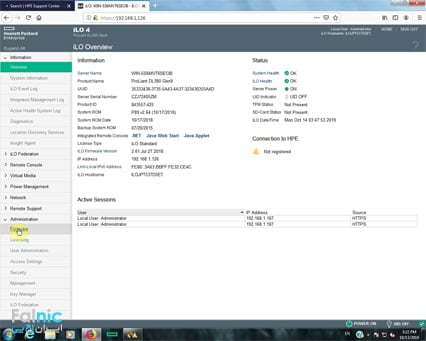
9- سپس روی Firmware کلیک کنید.
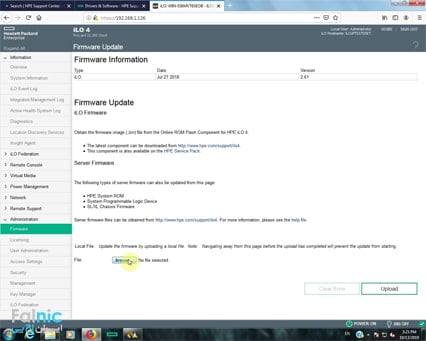
10- در اینجا روی Browse کلیک کنید و وارد مسیر فایل دانلودی، شوید و فایل iLo4_xxx با پسوند bin را انتخاب کرده و سپس روی Open کلیک کنید.
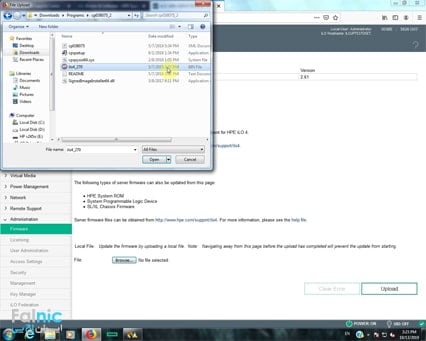
11- سپس روی Upload کلیک کنید و منتظر نصب شوید.
در این مرحله، پیغام ریبوت شدن کنسول و قطع شدن پردازشهایی مثل Remote Console و Virtual Media و… با آپدیت iLO نمایش داده میشود. روی ok برای تایید و ادامه کار کلیک کنید. پس از آن صفحه آپلود شدن فایل آپدیت روی کنسول نمایش داده میشود.
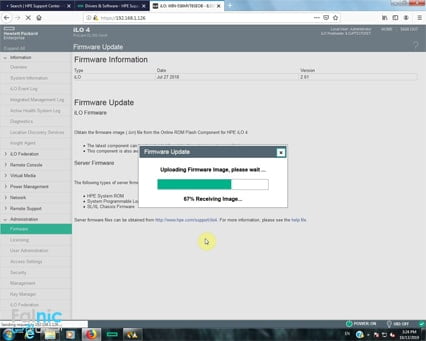
پس از چند دقیقه نصب تمام شود و به صورت خودکار از کنسول iLO خارج میشوید.
نکته: دقت کنید تا نصب کامل به هیچ عنوان دستگاه شما نباید خاموش یا ری استارت شود.
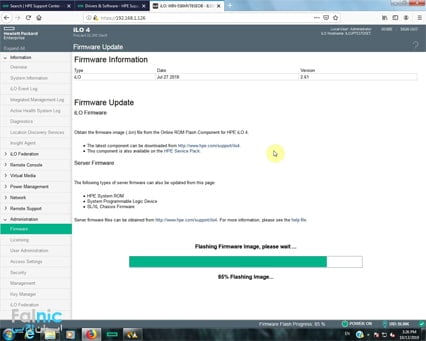
12- مجددا برای بررسی نسخه نصب شده وارد کنسول iLO شوید و در قسمت Administrration روی Firmware کلیک کنید تا اطلاعات به روز رسانی شده را مشاهده کنید.
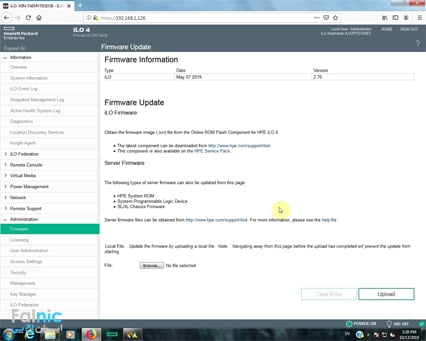
در این مرحله نسخه iLO شما به روز رسانی شدهاست.
آموزش ویدئویی آپدیت iLO v4
در این قسمت آموزش ویدئویی آپدیت iLO v4 را با هم میبینیم.









خدا قوت. سیستم عامل من ESXi هست . فایل متفاوتی داره چطوری انجام بدم. ممنون میشم راهنمایی کنید
درود بر شما
محمود عزیز، آپدیت ilo از طریق esxi انجام نمی شود باید یا از طریق آپدیت فرمور (spp) و یا از طریق وارد شدن به بخش ilo سرور صورت بگیرد.
مرسی از راهنماییتون
موفق باشید ممنون از بازخوردتان
خیلی کاربردی بود ممنون
درود بر شما
حمید عزیز، خوشحالیم که توانسته ایم به شما کمک کنیم. نظرات شما انرژی بخش تیم فالنیک است.